CAD是设计师必备的绘图软件,但是当我们使用CAD软件查看或绘制图纸时,偶尔会遇到CAD线型不显示的情况。很多朋友遇到这个问题都很苦恼,不知道如何解决。为此,小编专门整理了一期cad线型不显示的解决方法,快来看看吧。

cad线型不显示的解决方法:
1、首先打开CAD软件。

2. 然后单击上面任务选项卡中的“格式化”。
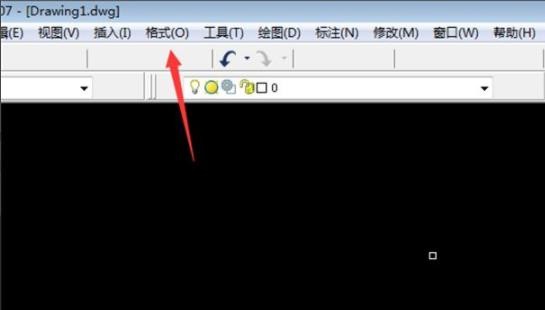
3. 然后在弹出菜单中单击“线条样式”。
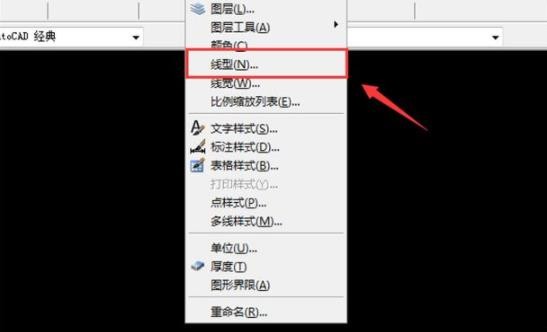
4. 单击左上角的“显示所有线型”。
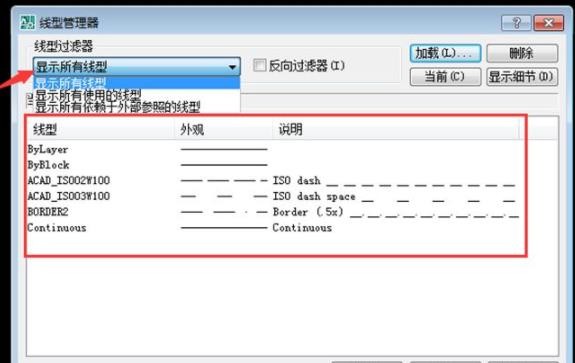
5. 选择不显示的线型,点击右上角“显示详细信息”。
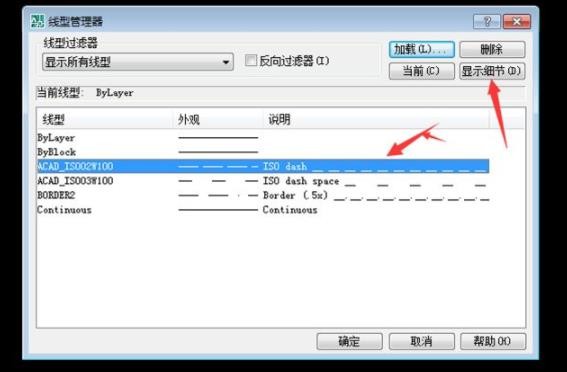
6. 最后,增加全局缩放音质和对象缩放,然后单击“确定”。
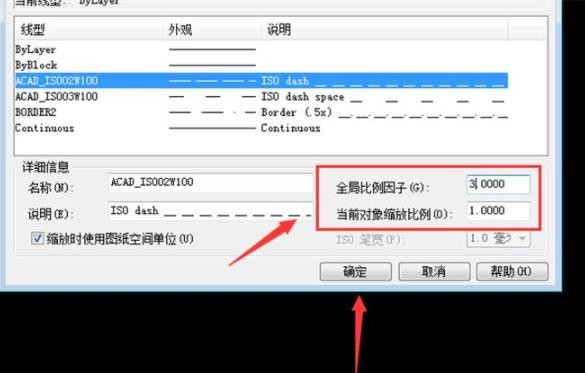
推荐相关教程:CAD线型管理器位置介绍
以上是小编给大家分享的cad线型不显示的解决方法。如果您想了解更多,请关注本站。小编将持续为您更新更多相关攻略。
下一篇:最后一页